Cách hủy liên kết ID Skype của bạn khỏi tài khoản Microsoft
Một vài năm trước, chúng tôi đã xuất bản một hướng dẫn về cách hủy liên kết ID Skype khỏi tài khoản Microsoft(Microsoft account) của bạn . Nó rất phổ biến với độc giả của chúng tôi và nó đã cung cấp cho họ sự trợ giúp thực sự. Tuy nhiên, vào đầu năm 2017, nó đã ngừng hoạt động vì Microsoft đã âm thầm thay đổi mọi thứ, mà không có một bài đăng blog(blog post) chính thức nào dưới bất kỳ hình thức nào. Hôm nay, hủy liên kết ID Skype của bạn khỏi tài khoản Microsoft(Microsoft account) có vẻ giống như Nhiệm vụ bất khả thi(Mission Impossible) . Tuy nhiên, chúng tôi đã thực hiện một số nghiên cứu và chúng tôi có thể giúp bạn. Nó đây:
Trước đây, Microsoft đã(Microsoft) cho phép chúng tôi hủy liên kết tài khoản Skype khỏi tài khoản Microsoft
Trước đây, nếu bạn truy cập trang web Skype(Skype website) , đăng nhập bằng tài khoản Skype(Skype account) của mình và đi tới Cài đặt tài khoản(Account settings) , bạn sẽ được cung cấp tùy chọn hủy liên kết tài khoản Microsoft(Microsoft account) khỏi ID Skype(Skype ID) của mình .

Xem nút Hủy liên kết(Unlink ) được Microsoft cung cấp cho đến năm 2017.

Ngày nay, nút này không còn tồn tại nữa, và trên trang hỗ trợ(support page) của họ , Microsoft tuyên bố như sau: "Do những thay đổi đang diễn ra, việc hủy liên kết tài khoản Skype và Microsoft hiện không khả dụng. Chúng tôi hiểu sự thất vọng nếu bạn vô tình liên kết nhầm tài khoản. Nếu điều này xảy ra với bạn, hãy cho chúng tôi biết thông qua cuộc khảo sát nhanh bên dưới. "("Due to ongoing changes, unlinking of Skype and Microsoft accounts is currently unavailable. We understand the frustration if you've accidentally linked the wrong accounts. If this happened to you, let us know through the quick survey below.")

Do đó, bạn bị mắc kẹt với liên kết sai giữa ID Skype(Skype ID) của mình và tài khoản Microsoft(Microsoft account) mà bạn không muốn sử dụng hoặc nó không phải của bạn.
Tôi có thể làm gì để giải quyết vấn đề này?
Một số người đang sống trong những câu chuyện kinh dị có thật với ID(IDs) Skype của họ được liên kết với tài khoản Microsoft của(Microsoft account) người khác. Nếu đây là trường hợp của bạn, tất cả những gì bạn có thể làm là sử dụng biểu mẫu phản hồi(feedback form) . Truy cập trang này(Go to this page) , chọn vấn đề bạn đang gặp phải và gửi nó cho Microsoft .

Điều này không có nghĩa là Microsoft sẽ tự động liên lạc với bạn. Hầu hết có thể họ sẽ thực hiện một số hành động, chỉ khi có nhiều người phàn nàn thông qua biểu mẫu này. Điều này thật tệ và chúng tôi cũng không hài lòng như bạn với cách tiếp cận của Microsoft về vấn đề này.
Nếu bạn có thể đăng nhập vào Skype ID hoặc tài khoản Microsoft của mình(ID or Microsoft account) , thì bạn có thể nhận được một số trợ giúp thực sự từ Microsoft , nếu bạn truy cập trang hỗ trợ này(support page) .
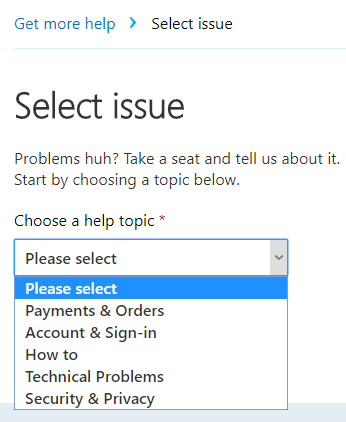
Chọn chủ đề trợ giúp(help topic) , cung cấp các chi tiết cần thiết và gửi vấn đề của bạn. Microsoft có thể giúp bạn trong trường hợp này.
Một giải pháp thay thế khác là xóa tài khoản Microsoft(Microsoft account) của bạn nếu bạn không muốn sử dụng nữa. Truy cập trang này(this page) và hoàn thành trình hướng dẫn để đóng tài khoản của bạn. Tuy nhiên, bạn cũng có thể mất quyền truy cập vào ID Skype(Skype ID) của mình và mọi thứ bị xóa trong quá trình này.
Tại sao chúng ta lại sống trong mớ hỗn độn này với việc liên kết các ID Skype(Skype IDs) với tài khoản Microsoft ?
Ban đầu, Skype được tạo ra ở Estonia và bản beta công khai đầu tiên được phát hành vào tháng 8 năm 2003(August 2003) . Vào tháng 5 năm 2011(May 2011) , công ty đã được Microsoft mua lại và kể từ đó, Microsoft dần dần tích hợp Skype vào danh mục dịch vụ của mình. Ngày nay, Skype là ứng dụng trò chuyện(chat client) chính thức do Microsoft cung cấp .
Người dùng cũ(Old) của Skype thường có ID Skype(Skype ID) để truy cập ứng dụng. Microsoft có (Microsoft)tài khoản Microsoft(Microsoft account) riêng của họ. Nếu bạn muốn tìm hiểu thêm về chúng, hãy đọc hướng dẫn này: Tài khoản Microsoft(Microsoft account) ( Outlook , Xbox , Skype ) là gì ?.
Vì công ty muốn tích hợp Skype vào danh mục đầu tư của mình, nên họ phải liên kết các ID Skype(Skype IDs) với tài khoản Microsoft(Microsoft account) . Ban đầu, bước này là tùy chọn và mọi người có thể thực hiện bất cứ khi nào họ muốn, nếu họ muốn. Sau đó, nó trở thành bắt buộc nhưng trong một thời gian, mọi người có thể hủy liên kết ID Skype(Skype IDs) của họ khỏi tài khoản Microsoft(Microsoft account) của họ , nếu họ gặp sự cố. Giờ đây, Microsoft không còn muốn mọi người sử dụng Skype với ID Skype(Skype IDs) của họ nữa. Họ muốn mọi người sử dụng Skype bằng tài khoản Microsoft(Microsoft account) của họ . Và, bởi vì toàn bộ quá trình di chuyển này(migration process)được xử lý kém, bạn không phải đối mặt với các vấn đề mà bạn gặp phải. Bạn có thể gặp khó khăn khi tài khoản Microsoft(Microsoft account) của người khác có quyền truy cập vào ID Skype cũ của bạn .
Kể cho chúng tôi nghe câu chuyện của bạn về ID Skype của bạn(Skype ID)
Đây là tất cả những gì chúng tôi có thể làm để giúp đỡ. Hy vọng rằng(Hopefully) , công việc của chúng tôi sẽ hữu ích cho bạn. Hãy thử các đề xuất của chúng tôi và cho chúng tôi biết trải nghiệm bạn đã có, trong các nhận xét bên dưới. Chúng tôi chúc bạn gặp nhiều may mắn với vấn đề này.
Related posts
Cách sử dụng Microsoft Store trong Windows mà không cần tài khoản Microsoft
Cách sử dụng nhiều tài khoản Skype cùng lúc trong Windows 10
Tài khoản Microsoft hoặc Hotmail của tôi đã bị tấn công? Cách kiểm tra hoạt động gần đây trên tài khoản của tôi
3 cách để tạo Microsoft account từ trình duyệt của bạn
Cách thay đổi vị trí thư mục người dùng trong Windows 10 (tài liệu, Downloads, v.v.)
Cách cấp quyền truy cập chỉ vào một ứng dụng, sử dụng quyền truy cập được chỉ định trong Windows 10
Cách tìm hiểu dữ liệu mà Microsoft lưu trữ về bạn và cách xóa dữ liệu đó
6 cách để đăng xuất Windows 11
Cách sử dụng People app trong Windows 10
Ẩn hoặc hiển thị địa chỉ e-mail của bạn trên màn hình đăng nhập Windows 10
Cách thay đổi Administrator trên Windows 11: 5 cách
Cách tự động đăng nhập mà không cần mật khẩu vào Windows (sử dụng Netplwiz)
Nhóm Windows user là gì, và nó làm gì?
Hạn ngạch đĩa là gì và cách sử dụng chúng để giới hạn dung lượng của mỗi người dùng
Cách chuyển sang tài khoản cục bộ Windows 10 từ Microsoft one
3 cách để biết tài khoản Windows 10 của tôi là Microsoft hay tài khoản cục bộ
Làm cách nào để xem tất cả người dùng trên Windows computer? (5 cách)
Cách khôi phục Downloads và các thư mục người dùng khác trong Windows 10
Cách chuyển sang tài khoản cục bộ Windows 11 từ Microsoft one
5 cách đăng nhập vào Windows 11 -
